이미지 파일 pdf변환 가능한 무료 프로그램 소개합니다.
많은 양이 아닌 한 두 개 이미지 파일 pdf변환 하려는데 프로그램을 구매하기 아깝다 생각하셨다면 아래 소개하는 무료 프로그램이 도움이 많이 되실 거예요!
이번 포스팅에서는 pdf변환 무료 프로그램 활용하여 아래 소나무 그림을 활용한 이미지 파일 pdf변환 하는 방법과 변환된 pdf파일 용량 줄이는 방법 관해서 적어보겠습니다.

목차
무료 pdf 변환 프로그램 소개

무료 pdf 변환 프로그램 중에서 가장 쓸만해서 소개할만한 프로그램은 바로 small pdf 프로그램입니다.
다음 검색창에 위의 사진에서 보이는 것과 같이 'smallpdf 한국어'라고 치면 웹사이트가 바로 검색됩니다.
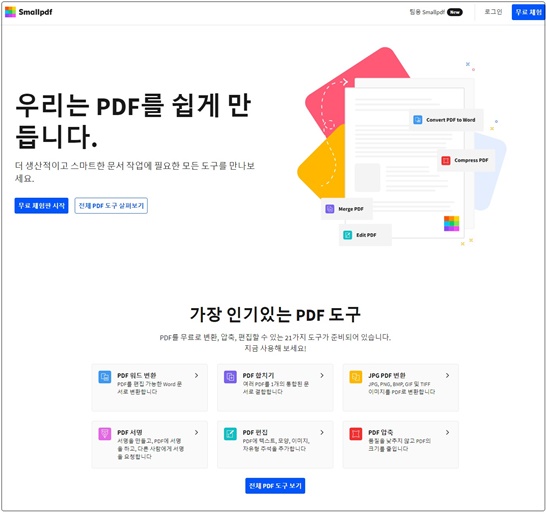
small pdf 프로그램은 하루에 2개 파일은 무료로 사용이 가능해요.
파일 한 두 개 정도만 사용할 것이라면 회원가입 없이 가능한데 pdf 파일에 관련된 모든 작업을 다 할 수 있습니다.

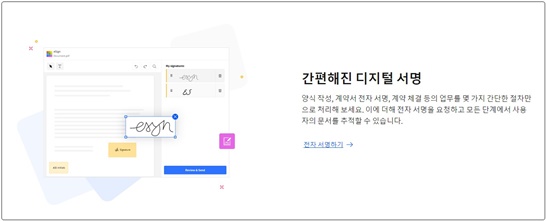
우리가 오늘 해보려고 하는 이미지 파일 pdf변환 작업뿐 아니라 워드, 엑셀, 파워포인트 등의 문서 업무 자료도 pdf변환 가능하고, pdf파일 용량 줄이는 방법 및 압축, 비밀번호 해지, 디지털 서명 등 pdf 관련 모든 일을 수행할 수 있답니다.
그럼, 지금부터 이미지 파일 pdf변환 방법에 대해 순서대로 알려드릴게요.
이미지 파일 pdf변환 방법

우리는 다량 작업이 아닌 소량으로 1~2개 파일 정도만 작업을 할 것이기에 무료 체험판 시작을 눌러서 회원가입을 하지 않고 바로 작업하려고 합니다.
사이트 메인 페이지에 가장 인기 있는 작업들이 열거해져 있지만 우리가 찾는 이미지 파일 pdf변환 방법이 없어서 위의 메인 페이지에서 파란색 네모 칸에 있는 '전체 pdf 도구 보기'를 마우스로 클릭합니다. (사진에서 분홍 별표 부분 참고)

가능한 작업이 총 20가지가 있네요. 이 중 저희가 원하는 건 이미지 파일 pdf변환 방법이니까 위에서 두 번째 'JPG PDF 변환' 아이콘을 누릅니다.


이미지 파일 pdf변환 페이지로 들어왔습니다. 저는 동양화 화가이신 우리 어머니 그림 이미지 파일을 pdf로 변환해보려고 해요.
내가 가진 이미지 파일을 마우스로 드래그해서 위에 보이는 화면 노란색 박스 '파일선택' 부분으로 끌어옵니다. (왼쪽 사진 참고)
그럼 오른쪽 사진과 같이 끌어온 파일이 담긴 화면으로 바뀝니다.


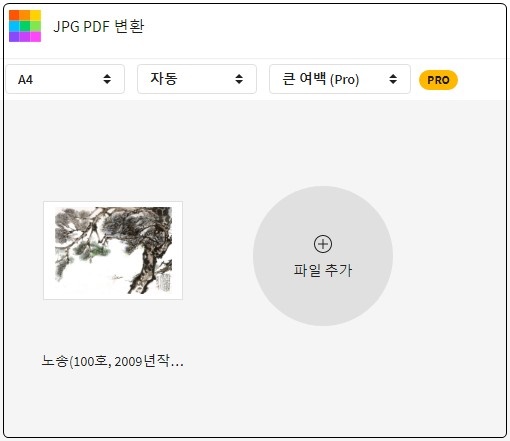
이미지 파일 pdf변환 시에 원하는 방식을 선택할 수 있어요.
종이 사이즈 변경을 원하면 A4 아이콘 부분을 마우스로 클릭하면 되고, 이미지는 세로 또는 가로로 변경 설정도 가능합니다.
여백도 작은 여백, 큰 여백 등 원하는 대로 설정할 수 있어요. 원하는 방식대로 설정한 뒤 맨 오른쪽에 보이는 '변환하기' 아이콘을 클릭하면 끝입니다.
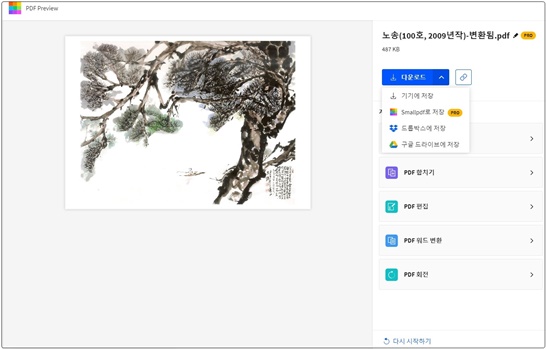
변환된 파일은 위의 사진과 같이 '다운로드' 아이콘을 누르면 컴퓨터 또는 폰에 저장도 가능하고, 드롭박스나 구글 드라이브로도 바로 저장할 수 있습니다.
주로 컴퓨터에서 작업하고, 파일로 저장하는 경우가 많으니 '기기에 저장'을 선택하면 됩니다.
pdf 파일 용량 줄이는 방법
이번에는 위에 작업한 파일이 487KB로 용량이 너무 커서 제가 업로드하려던 웹사이트에 올릴 수가 없어서, pdf 파일 용량 줄이는 방법으로 파일크기를 줄여보려고 합니다. 쉬운 방법으로 가능하니 아래를 참고해주세요.

다운로드 아이콘 아래 하위 메뉴를 보면 'PDF 압축' 아이콘을 누릅니다. (빨간색 별표 부분 참조)

PDF 압축 메뉴로 들어왔어요. 기본적인 압축 혹은 강력한 압축 원하는 방법을 선택합니다. 저는 기본적인 압축을 선택해서 진행했어요.
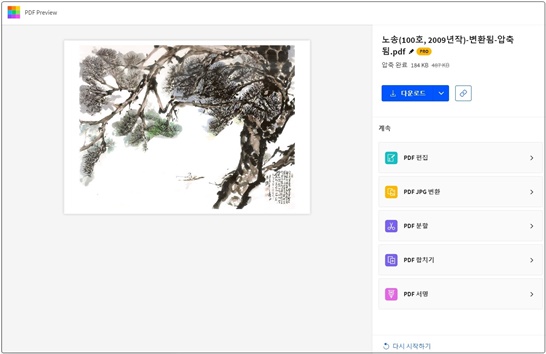
위와 같이 pdf 파일 용량 줄이는 방법 성공했네요. 184KB로 파일 용량이 준 것 보이시나요?
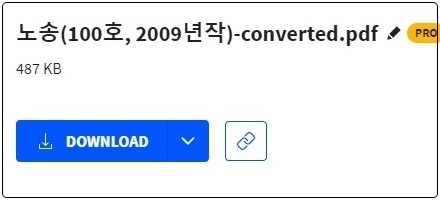

맨 처음에 487KB였는데 현재는 184KB로 대략 40% 정도로 용량이 줄었습니다. 이제 제가 업로드 원하는 사이트로 마음껏 활용할 수 있게 됐네요!
무료 PDF 변환 프로그램 Small pdf 활용해서 너무나 쉽게 이미지 파일 pdf변환해보고, pdf 파일 용량 줄이는 방법 활용도 해보았습니다. 필요하신 분들께 좋은 팁이 되었으면 좋겠어요!
함께 보면 도움되는 포스팅
2021.05.11 - [일상이야기/생활정보] - 지방세 세목별 과세증명서 인터넷 발급 방법
지방세 세목별 과세증명서 인터넷 발급 방법
해마다 5월은 사업자들이 종합소득세 신고를 해야 합니다. 저 또한 종합소득세 신고를 피해 갈 수 없어서 서류 준비 중인데요. 종합소득세 신고 시 필수 제출 서류이면서, 그 외에도 제출처가 다
uhakga.tistory.com
2021.05.09 - [일상이야기/생활정보] - 국민은행 통장사본 출력 따라하기
국민은행 통장사본 출력 따라하기
과거에는 계좌를 발급하려면 은행에 직접 방문해서 종이통장을 개설해야 했지만 최근에는 비대면 업무를 선호하다 보니 종이통장 없이도 특히나 스마트폰이나 인터넷뱅킹으로 쉽게 계좌를 개
uhakga.tistory.com
2021.05.02 - [일상이야기/생활정보] - 뱅크샐러드 공동인증서 연동 및 해제 방법
뱅크샐러드 공동인증서 연동 및 해제 방법
재테크 고수들이 쉽고 간단하지만 훌륭한 기능 때문에 즐겨 사용한다는 가계부 앱 랭킹 3위 안에 속하는 뱅크샐러드 앱을 저 또한 매우 즐겨 쓰고 있습니다. 이 앱 하나만 있으면 내가 가지고 있
uhakga.tistory.com
댓글과 공감은 포스팅 작성에 힘이 됩니다!
방문하신 분들의 댓글과 공감 환영합니다!
'일상이야기 > 생활정보' 카테고리의 다른 글
| 하나은행 통장사본 인터넷발급 및 스마트폰 뱅킹 발급 방법 (18) | 2021.06.21 |
|---|---|
| 삼성카드 결제일별 사용기간 추천 및 변경 방법 (13) | 2021.05.15 |
| 지방세 세목별 과세증명서 인터넷 발급 방법 (15) | 2021.05.11 |
| 국민은행 통장사본 출력 따라하기 (28) | 2021.05.09 |
| 뱅크샐러드 공동인증서 연동 및 해제 방법 (0) | 2021.05.02 |